Expertenmodus
Ist der Expertenmodus aktiviert, haben Sie ab dem Schritt fünf weitere Einstellmöglichkeiten.
5. Im Expertenmodus können Sie im fünften Schritt die Spalten auswählen, die vom GISconnector verwaltet werden sollen.
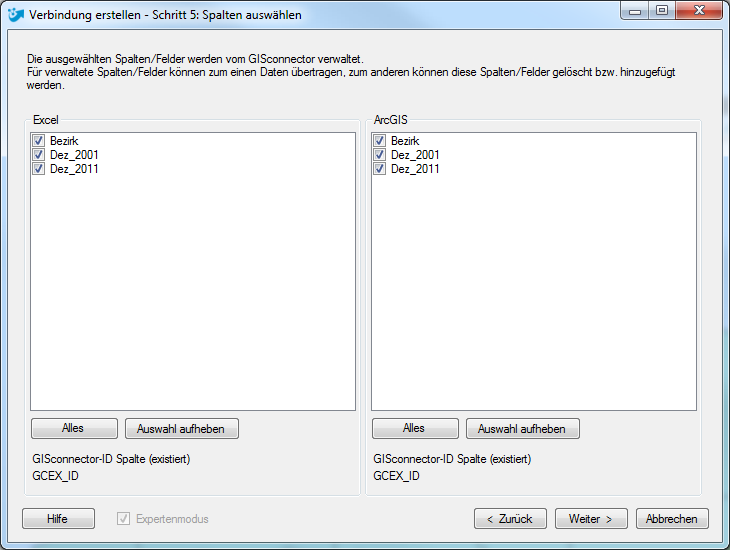
Drücken Sie jetzt auf "Weiter >".
6. Im sechsten Schritt werden die Verbindungsoptionen konfiguriert. Diese sind nach dem Erstellen der Datenverbindung über den Dialog "Verbindung bearbeiten" im Register "Optionen" aufrufbar. Mit diesen Einstellungen steuern Sie das Verhalten des GISconnector for Excel bzgl. der Erstellung und Löschung von Spalten und Zeilen sowie die Verwaltung der GCEX_IDs; separat für jede Übertragungsrichtung.
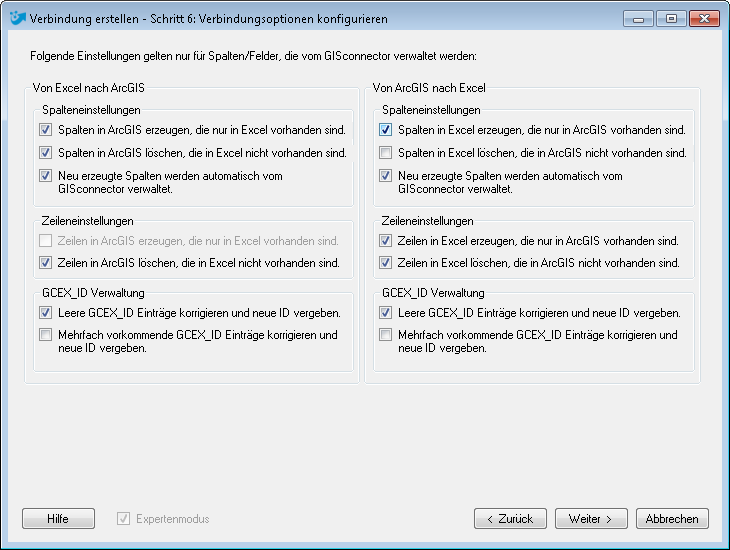
Drücken Sie jetzt auf "Weiter >".
7. Im siebten und letzte Schritt wir der Name der Verbindung definiert.
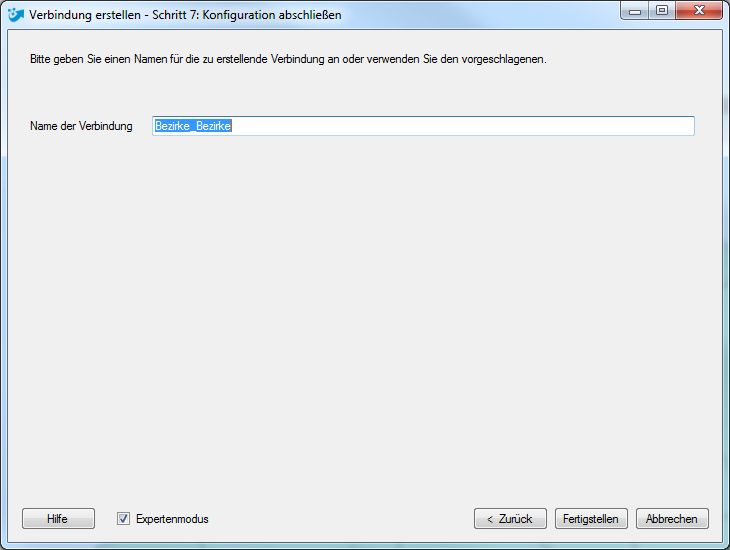
Bestätigen Sie mit "Fertigstellen".
